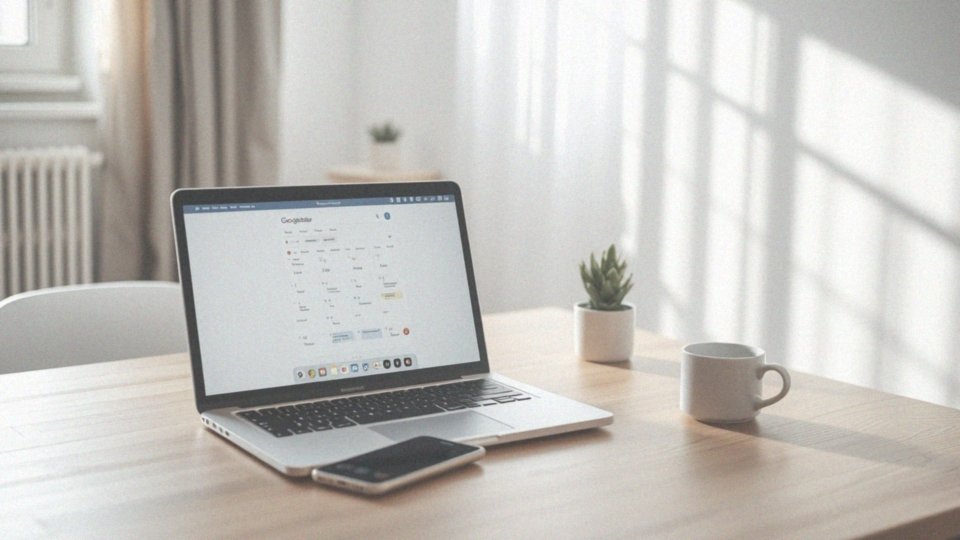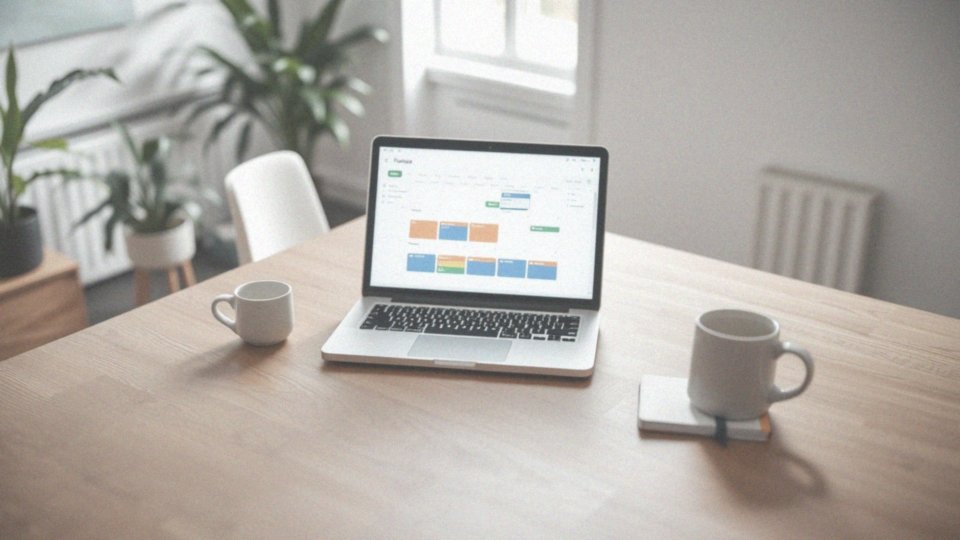Spis treści
Jakie są korzyści z łączenia Kalendarzy Google?
Łączenie Kalendarzy Google przynosi szereg zalety, które mają pozytywny wpływ na nasze zarządzanie czasem. Przede wszystkim, zintegrowanie różnych kalendarzy upraszcza organizację wszelkich wydarzeń, zarówno tych osobistych, jak i zawodowych. Taka koordynacja umożliwia efektywniejsze planowanie dnia i zwiększa naszą produktywność.
Gdy wszystkie zobowiązania są skumulowane w jednym miejscu, z łatwością można uniknąć problemów z podwójnymi rezerwacjami, co jest kluczowe w dynamicznym trybie życia. Dodatkowo, integracja z aplikacjami innych firm otwiera drzwi do bardziej zaawansowanych funkcji, takich jak:
- harmonogramowanie zadań,
- synchornizacja z narzędziami do zarządzania projektami.
W rezultacie, korzystając z połączenia Kalendarzy Google, użytkownicy lepiej organizują swoje obowiązki, co sprzyja bardziej zorganizowanemu stylowi życia. Osoby, które decydują się na łączenie kalendarzy, zyskują większą swobodę przy planowaniu, łatwiejszy dostęp do potrzebnych informacji oraz skuteczniejsze zarządzanie czasem.
Jak połączyć wiele Kalendarzy Google w jedno?
Aby połączyć różne Kalendarze Google w jedną całość, możesz skorzystać z funkcji importu i eksportu.
Na początku otwórz Kalendarz Google i przejdź do jego ustawień. Znajdziesz tam opcje:
- „importuj”,
- „eksportuj”,
- które umożliwią pobranie danych z wybranych kalendarzy.
W czasie eksportu, informacje będą zapisywane w formacie plików ICS. Kiedy już skończysz ten etap, przejdź do kalendarza, do którego chcesz dodać te dane. Opcja importu również znajduje się w ustawieniach Kalendarza Google.
Wystarczy, że wybierzesz wcześniej pobrany plik ICS i będziesz podążać za instrukcjami na ekranie. Po udanym zakończeniu importu, wszystkie Twoje Kalendarze Google zostaną scalone w jeden, co znacząco ułatwi zarządzanie wydarzeniami i planowanie dnia.
Nie zapomnij regularnie sprawdzać, czy wszystkie dane zostały należycie zaimportowane, aby uniknąć ewentualnych rozbieżności w harmonogramie.
Jak przebiega proces łączenia Kalendarzy Google krok po kroku?
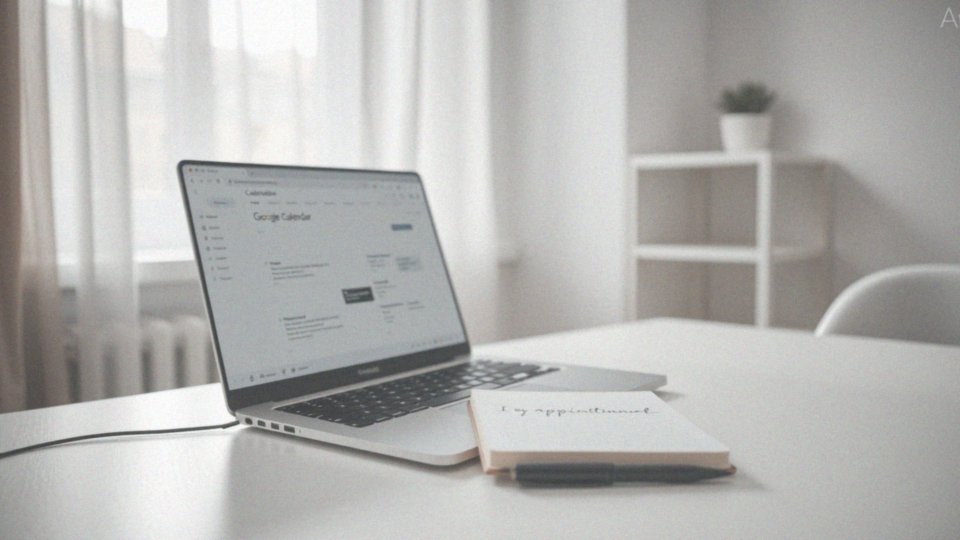
Łączenie Kalendarzy Google to proces, który możesz zrealizować w kilku łatwych krokach. Oto instrukcje:
- otwórz Kalendarz Google i kliknij ikonę ustawień, znajdującą się w prawym górnym rogu ekranu,
- w sekcji ustawień natrafisz na opcję „Importuj i eksportuj”,
- wybierz kalendarz, z którego chcesz pobrać dane,
- zdecyduj się na zapisanie ich w formacie plików ICS,
- po potwierdzeniu, pliki zostaną ściągnięte na Twoje urządzenie jako archiwum ZIP,
- zaloguj się na konto Google, do którego zamierzasz zaimportować dane,
- ponownie przejdź do zakładki „Import i eksport” w ustawieniach Kalendarza Google,
- wybierz opcję importu i załaduj wcześniej wyodrębnione pliki ICS,
- po finalizacji procesu importu, upewnij się, że wszystkie wydarzenia znalazły się w nowym kalendarzu,
- jeśli zajdzie taka potrzeba, dostosuj ustawienia kalendarza według własnych preferencji.
Dzięki temu działaniu skutecznie łączysz Kalendarze Google, co z pewnością uczyni Twoje codzienne życie znacznie łatwiejszym.
Jak importować dane kalendarza do nowego konta Google?
Aby przenieść dane kalendarza do nowego konta Google, zacznij od pobrania informacji z wcześniejszego kalendarza w formacie plików ICS. Oto krok po kroku, jak to zrobić:
- Najpierw otwórz Kalendarz Google na koncie, z którego chcesz eksportować dane.
- Następnie przejdź do ustawień, klikając ikonę zębatego koła, a potem wybierz opcję „Import i eksport”.
- Wybierz kalendarz, z którego chcesz pobrać dane, a następnie zapisz je w formacie ICS. Plik zostanie ściągnięty na Twoje urządzenie.
- Zaloguj się na swoje nowe konto Google, do którego chcesz zaimportować dane.
- Ponownie wejdź do sekcji „Import i eksport” w ustawieniach Kalendarza Google.
- Wybierz opcję importu, a następnie załaduj wcześniej pobrany plik ICS.
- Po zakończeniu importu sprawdź, czy wszystkie wydarzenia zostały poprawnie przeniesione do nowego kalendarza.
Upewnienie się, że dane kalendarza zostały przekazane, jest niezwykle istotne. Dzięki tej prostej procedurze będziesz mógł skutecznie zarządzać wydarzeniami w nowym Kalendarzu Google, co ułatwi organizację codziennych zadań.
Jak sprawdzić, czy Kalendarze zostały poprawnie połączone?
Aby upewnić się, że integracja Kalendarzy przebiega prawidłowo, warto wykonać kilka prostych kroków. Zacznij od:
- potwierdzenia, że wszystkie wydarzenia z głównych kalendarzy są wyświetlane w połączonym kalendarzu,
- zwrócenia uwagi na daty, godziny oraz opisy, aby zminimalizować ryzyko błędów,
- sprawdzenia, czy nie pojawiły się duplikaty, które mogą sugerować problemy z synchronizacją,
- zweryfikowania ustawień synchronizacji i upewnienia się, że są one właściwie skonfigurowane,
- przeprowadzenia testu poprzez dodanie testowego wydarzenia do jednego z kalendarzy i sprawdzenia, czy zostało ono prawidłowo zaktualizowane w kalendarzu połączonym.
Taki test pozwoli Ci upewnić się, że synchronizacja działa tak, jak powinna. Regularne śledzenie tych elementów nie tylko ułatwi zarządzanie czasem, ale także pomoże uniknąć nieprzyjemnych sytuacji, takich jak podwójne rezerwacje. To bardzo istotne w codziennej organizacji.
Jak unikać podwójnej rezerwacji przy użyciu Kalendarza Google?
Aby uniknąć podwójnych rezerwacji w Kalendarzu Google, warto wdrożyć kilka prostych, ale skutecznych strategii:
- regularne przeglądanie kalendarza pozwala na bieżąco monitorować nadchodzące wydarzenia i unikać ewentualnych konfliktów,
- skorzystanie z funkcji udostępniania umożliwia innym wgląd w Twoją dostępność, a tym samym minimalizuje ryzyko nieporozumień,
- ustawienie alertów i powiadomień o zbliżających się wydarzeniach zapewnia, że otrzymasz przypomnienia w odpowiednim czasie,
- oznaczanie bloków czasu jako „zajęty” jasno wskazuje innym użytkownikom, kiedy nie jesteś dostępny,
- dostosowanie ustawień powiadomień tak, aby przypomnienia docierały na kilka minut przed planowanymi rezerwacjami, co pozwala uniknąć podwójnych rezerwacji,
- integracja Kalendarza Google z aplikacjami do zarządzania projektami ułatwia śledzenie dostępności oraz planowanie różnych zadań,
- regularne aktualizowanie swojego kalendarza zapewnia jego dokładność i rzetelność w organizacji eventów.
Jakie problemy mogą wystąpić przy synchronizacji Kalendarza Google?
Problemy z synchronizacją Kalendarza Google mogą przybierać różne formy, które wpływają na komfort korzystania z tej usługi. Najczęściej występującą trudnością jest opóźnienie w synchronizacji, co zazwyczaj ma miejsce przy słabym lub niestabilnym połączeniu internetowym. Warto zatem zweryfikować:
- czy urządzenie jest podłączone do sieci,
- czy prędkość internetu jest odpowiednia.
Innym istotnym problemem bywa brak synchronizacji pomiędzy urządzeniami mobilnymi a kontem Google. Tego rodzaju sytuacje najczęściej wynikają z:
- niezaktualizowanych aplikacji,
- nieprawidłowych ustawień.
Z tego powodu warto regularnie aktualizować aplikację Kalendarza Google oraz zwracać uwagę na odpowiednie ustawienia synchronizacji, zarówno w samej aplikacji, jak i w konfiguracji konta. Dodatkowo, błędy związane z kontem Google, w tym trudności z logowaniem, mogą przekładać się na problemy z synchronizacją. Niezwykle istotne jest więc, aby upewnić się, że:
- dane logowania są poprawne,
- konto pozostaje aktywne.
Bardzo często przyczyną mogą być także konfliktujące aplikacje kalendarzowe, które wpływają na działanie Kalendarza Google. Korzystając z kilku aplikacji do zarządzania kalendarzem, możesz napotkać sytuacje, w których ich ustawienia mogą się ze sobą nie zgadzać. Zidentyfikowanie tych aplikacji oraz przegląd ich konfiguracji pomoże uniknąć kłopotów i podjąć decyzję, które z nich warto mieć włączone.
Jak można synchronizować Kalendarz Google z urządzeniami mobilnymi?

Synchronizacja Kalendarza Google z urządzeniami mobilnymi jest naprawdę prosta i szybka. Wystarczy pobrać aplikację Kalendarza Google na telefon działający w systemie Android lub iOS, a potem zalogować się na swoje konto Google. Po wykonaniu tych kroków kalendarz zsynchronizuje się automatycznie. Co to oznacza? Wszystkie Twoje wydarzenia oraz przypomnienia będą dostępne na wyciągnięcie ręki.
Użytkownicy mają również możliwość dopasowania powiadomień, co pomoże im śledzić nadchodzące wydarzenia i skuteczniej zarządzać czasem. Synchronizacja przebiega w tle, a każde wprowadzone zmiany na jednym urządzeniu natychmiast pojawiają się na innych, które są połączone z tym samym kontem. Aby upewnić się, że synchronizacja działa bez zarzutu, warto sprawdzić ustawienia zarówno w aplikacji, jak i na koncie Google. To pozwala w porę zidentyfikować potencjalne problemy z Kalendarzem Google.
Regularne aktualizowanie aplikacji oraz monitorowanie ustawień synchronizacji to kluczowe aspekty, które zapewnią płynne działanie kalendarza na Twoim urządzeniu mobilnym.
Jak udostępnić Kalendarz Google innym osobom?
Aby podzielić się Kalendarzem Google z innymi, najpierw otwórz aplikację i zwróć uwagę na sekcję „Moje kalendarze” po lewej stronie ekranu. Wybierz kalendarz, który chcesz udostępnić, a następnie kliknij ikonę z trzema kropkami obok jego nazwy. Z pojawiającego się menu wybierz opcję „Ustawienia i udostępnianie”. W części poświęconej udostępnieniu możesz dodać adresy e-mail osób, z którymi chcesz współdzielić kalendarz.
Masz możliwość przypisania różnych poziomów uprawnień, co może wyglądać następująco:
- „Tylko dostęp do dostępności” – umożliwia innym widzenie, kiedy jesteś wolny lub zajęty, bez ujawniania szczegółów dotyczących wydarzeń,
- „Możliwość wprowadzania i edytowania wydarzeń” – pozwala innym na dodawanie i modyfikowanie wydarzeń w Twoim kalendarzu,
- „Pełne uprawnienia do zarządzania kalendarzem” – przyznaje zaufanym odbiorcom całkowitą kontrolę, łącznie z opcją usunięcia kalendarza.
Po wpisaniu wszystkich adresów e-mail kliknij „Wyślij”, aby rozesłać zaproszenia. Odbiorcy dostaną wiadomość z linkiem do wspólnego kalendarza. Dzięki tej funkcji możesz z łatwością koordynować planowanie wydarzeń z rodziną, przyjaciółmi czy współpracownikami, co znacząco ułatwia zarządzanie codziennymi obowiązkami.
Jakie są ustawienia i uprawnienia w Kalendarzu Google?
Ustawienia oraz uprawnienia w Kalendarzu Google są niezwykle istotne dla jego efektywnego wykorzystania. Dzięki nim można dostosować widok kalendarza, zarządzać powiadomieniami czy ustawiać strefy czasowe. Użytkownicy mają możliwość określenia, kto ma dostęp do ich kalendarzy oraz jakie przywileje przysługują innym osobom. Kontrola dostępu jest kluczowa, ponieważ umożliwia różne stopnie uprawnień. Na przykład, można wybierać, czy dana osoba ma jedynie przeglądać dostępność wydarzeń, czy ma także prawo do ich dodawania i edytowania.
Dodatkowo, kalendarz można udostępniać zarówno publicznie, jak i prywatnie, co bezpośrednio wpływa na bezpieczeństwo i poziom prywatności. Administratorzy posiadają jeszcze szerszy zakres uprawnień, w tym możliwość tworzenia kalendarzy grupowych oraz zarządzania zasobami organizacyjnymi. Dzięki tym funkcjom Kalendarz Google staje się elastycznym narzędziem, które można dostosować do wyjątkowych potrzeb zarówno pojedynczych użytkowników, jak i zespołów. Na przykład, wiele osób może łączyć wydarzenia prywatne i zawodowe w jednym kalendarzu, co znacznie zwiększa przejrzystość i upraszcza organizację czasu.